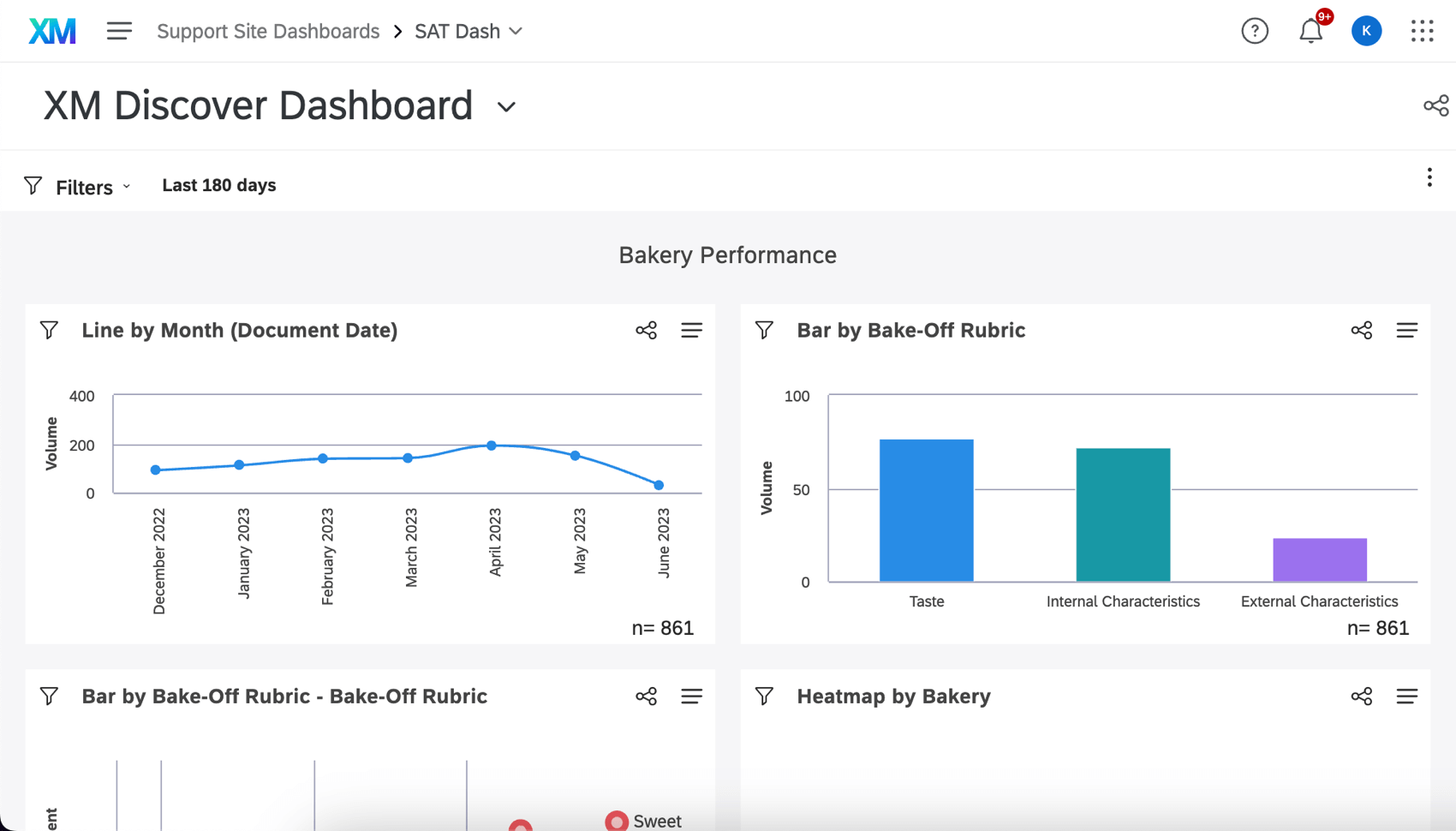Studio in Qualtrics Dashboards
Über Studio in Qualtrics Dashboards
Sie können ganze Studio-Dashboards in Qualtrics einbetten, sodass Sie die leistungsstarken Reporting- und Analysefunktionen der XM Discover und Qualtrics kombinieren können.
Um diese Funktion entweder als Dashboard-Builder oder als Benutzer, der das Dashboard anzeigt, verwenden zu können, benötigen Sie bestimmte Berechtigungen sowohl in Qualtrics als auch in XM Discover.
Erforderliche Berechtigungen zum Verknüpfen von Dashboards
Dies sind die erforderlichen Berechtigungen, um ein XM Discover Dashboard in ein Qualtrics Dashboard einzubetten.
Qualtrics
Welche Berechtigungen Sie in Qualtrics aktivieren müssen, hängt davon ab, welche Art von Dashboard Sie anpassen.
CX-Dashboards Anforderungen:
- Ein bestehendes Qualtrics-Benutzerkonto , das mit einem Discover-Konto verknüpft ist.
- Instanz Administrator:in oder CX-Administrator: in, oder dieBerechtigungCX-Dashboards verwenden und CX-Projekte erstellen .
- Eigentum an oder Bearbeitungszugriff auf ein CX-Dashboard.
Anforderungen an EX-Dashboards:
EX-Dashboards sind Dashboards, die im Rahmen von Projekten zur Mitarbeitererfahrung erstellt werden, einschließlich Engage, LIFECYCLE, usw.
- Ein bestehendes Qualtrics-Benutzerkonto , das mit einem XM Discover-Konto verknüpft ist.
- Instanz oder EX Benutzertyp, oder das entsprechende Projekt Berechtigungen.
- Eigentum an oder Bearbeitungszugriff auf ein EX-Dashboard.
XM Discover
- Ein bestehendes XM Discover-Konto , das mit einem Qualtrics-Konto verknüpft ist.
- Barrierefreiheit auf einem Dashboard von Studio.
- Die Benutzererlaubnis Teilen für alle.
- Die Einstellung zur Freigabe des Dashboards Freigabe durch Einbettung zulassen.
TIPP: Wenn diese Option für ein bereits eingebettetes Dashboard deaktiviert ist, müssen Betrachter in allen Fällen, in denen das Dashboard eingebettet wurde, expliziten Zugriff auf die Ansicht in Studio haben, um dieses Dashboard zu sehen. Wenn ein Betrachter keinen Zugang von Studio aus hat, muss er den Zugang beantragen.
Erforderliche Berechtigungen zum Anzeigen verknüpfter Dashboards
Dies sind die Mindestberechtigungen, die zum Anzeigen von XM Discover in einem CX-Dashboard erforderlich sind. Die hier beschriebenen Berechtigungen erteilen die Berechtigung zum Anzeigen, aber nicht unbedingt zum Bearbeiten.
Qualtrics
Welche Berechtigungen Sie in Qualtrics aktivieren müssen, hängt davon ab, in welche Art von Dashboard Sie ein XM Discover Dashboard einbetten möchten.
CX-Dashboards Anforderungen:
- Ein bestehendes XM Discover-Konto , das mit einem Qualtrics-Konto verknüpft ist.
- Der Vocalize-Benutzer Benutzertyp, oder der CX verwenden Berechtigung.
- Anzeigen des Zugriffs auf ein CX-Dashboard.
EX-DASHBOARD-Anforderungen:
Dazu gehören Dashboards, die im Rahmen von Employee Experience-Projekten erstellt werden, einschließlich Engagement, Mitarbeiterzyklus, Ad-hoc-Mitarbeiterforschung und so weiter.
- Ein bestehendes XM Discover-Konto , das mit einem Qualtrics-Konto verknüpft ist.
- Der Teilnehmer:in Benutzertyp.
- Anzeigen des Zugriffs auf ein EX-Dashboard.
XM Discover
- Ein bestehendes XM Discover-Konto , das mit einem Qualtrics-Konto verknüpft ist.
Einbetten eines Dashboard in ein CX-Dashboard
- Öffnen Sie Ihr Qualtrics Dashboard.
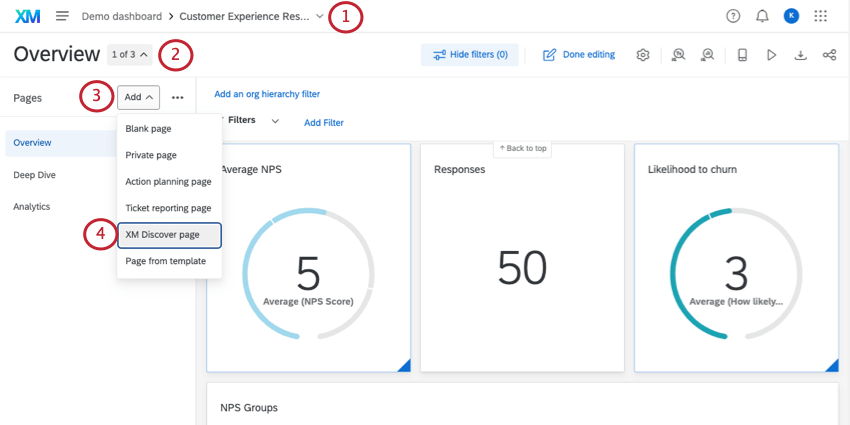
- Klicken Sie auf das Seiten-Dropdown (wenn es noch nicht geöffnet ist).
- Klicken Sie auf Hinzufügen.
- Auswählen XM Discover.
- Wählen Sie aus der Liste der Studio Dashboards, die Sie einbetten können. Weitere Informationen finden Sie unter Erforderliche Berechtigungen zum Verknüpfen von Dashboards.
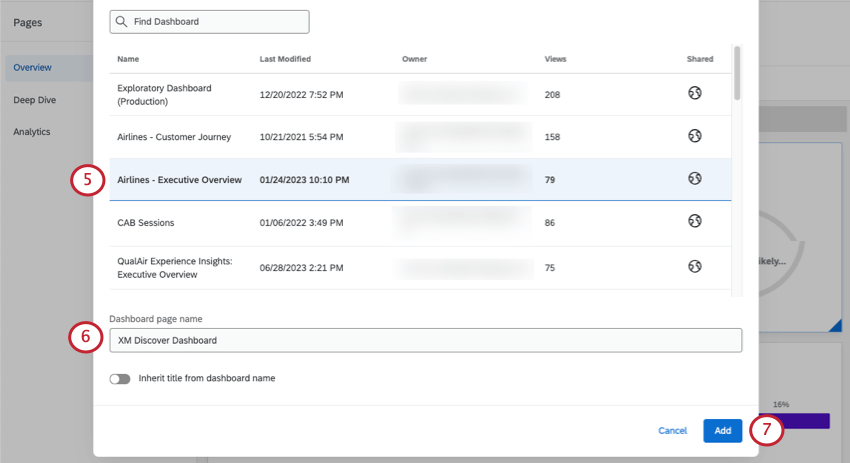 Tipp: Verwenden Sie die Suche, um ein bestimmtes Dashboard zu finden.Tipp: Für jedes Dashboard sehen Sie den Namen, das Datum der letzten Änderung, den Eigentümer, die Anzahl der Aufrufe und ob es freigegeben wurde. Sie können den Mauszeiger über ein Symbol bewegen, um seine Bedeutung (Freigegeben, Öffentlich oder Privat) anzuzeigen. Siehe Teilen von Discover-Dashboards für die Bedeutung der einzelnen Sharing-Optionen.
Tipp: Verwenden Sie die Suche, um ein bestimmtes Dashboard zu finden.Tipp: Für jedes Dashboard sehen Sie den Namen, das Datum der letzten Änderung, den Eigentümer, die Anzahl der Aufrufe und ob es freigegeben wurde. Sie können den Mauszeiger über ein Symbol bewegen, um seine Bedeutung (Freigegeben, Öffentlich oder Privat) anzuzeigen. Siehe Teilen von Discover-Dashboards für die Bedeutung der einzelnen Sharing-Optionen. - Geben Sie einen Namen für diese Seite an, die im Qualtrics-Dashboard erscheinen soll.
Tipp: Wenn Sie möchten, dass der Name mit dem Dashboard übereinstimmt, wählen Sie Titel von Dashboard erben.
- Klicken Sie auf Hinzufügen.
Anzeigen von Studio-Dashboards in Qualtrics
Sobald Ihr Dashboard in Qualtrics eingebettet ist, können Sie diese Daten jederzeit anzeigen, solange Ihr Qualtrics und XM Discover sind verknüpft.
Beurteilung der Einbettung eines Studio Dashboards
Sobald ein Studio Dashboard in ein Qualtrics Dashboard eingebettet wurde, können Sie sehen, wo das Dashboard eingebettet ist:
- Klicken Sie in Ihrem Studio Dashboard auf Freigeben.
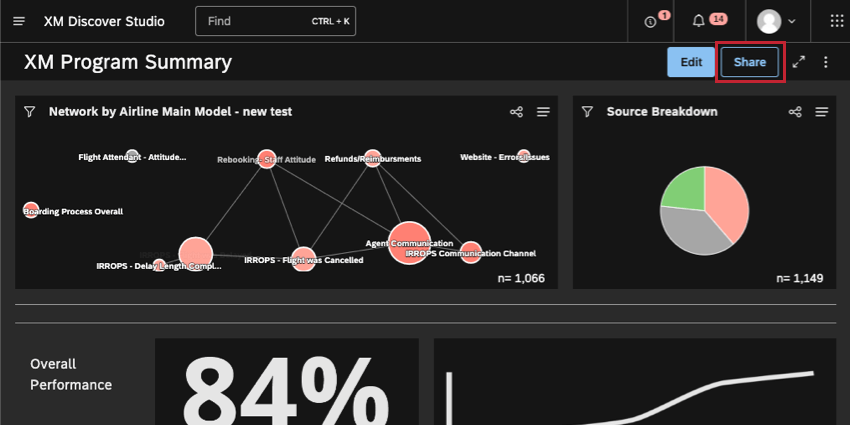
- Blättern Sie nach unten zum Abschnitt Bereits mit x Nutzern über QUALTRICS Einbettung geteilt .
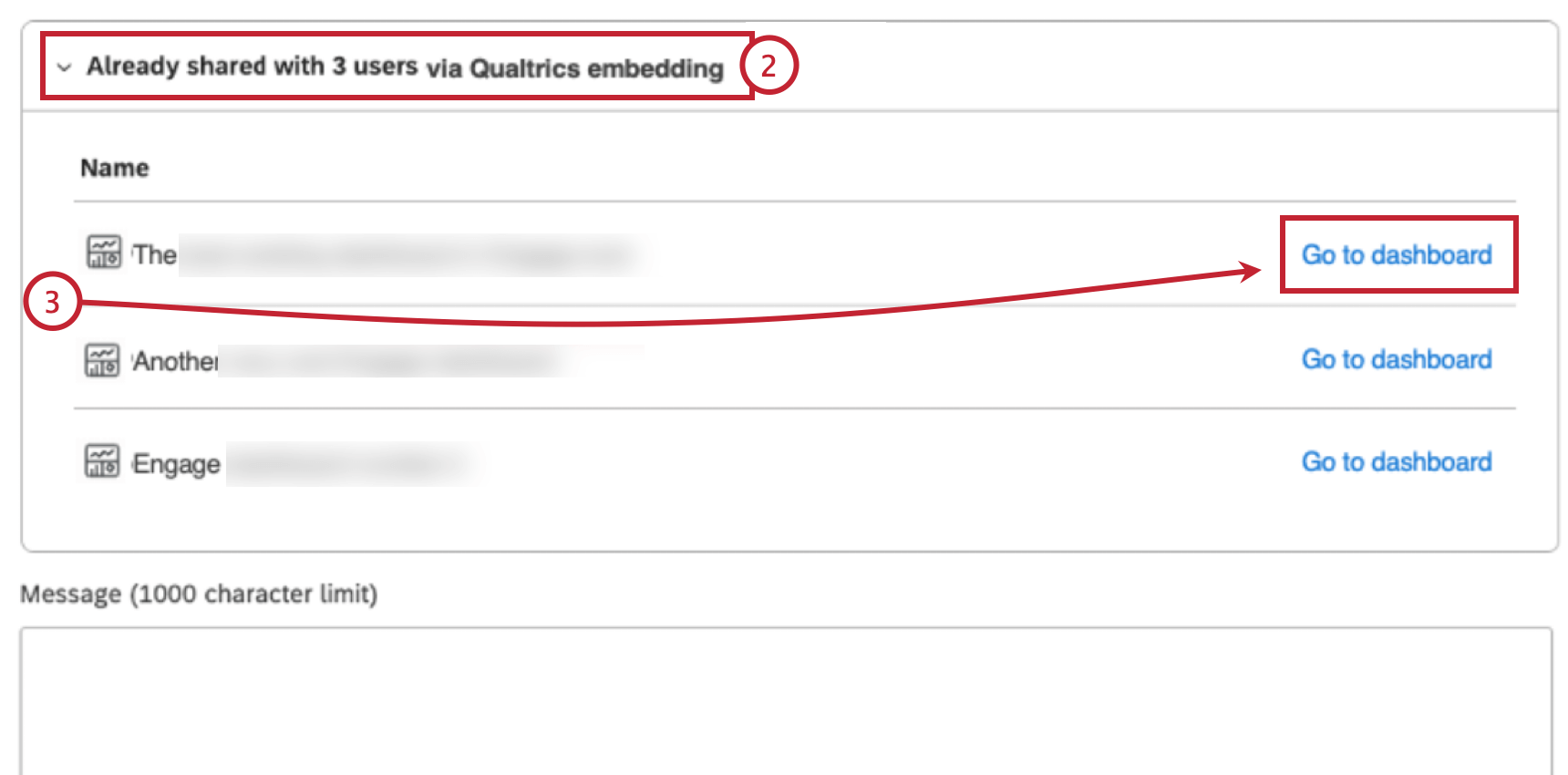
- Dieser Abschnitt listet die Qualtrics Dashboards auf, in die das Studio Dashboard eingebettet ist. Klicken Sie auf Go to dashboard, um zum Dashboard in QUALTRICS zu navigieren.